Vous voulez résoudre les problèmes des gens avec des logiciels utiles ? Alors Une entreprise basée sur le SaaS (Software as a Service) est la meilleure idée. Parce que cela génère des revenus récurrents.
La première étape pour entrer dans le secteur du logiciel en tant que service (SaaS) consiste à créer un site Web. Mais les gens tombent souvent dans le piège piège des sites web haut de gamme avec un coût trop élevé.
Eh bien, pour les startups avec le modèle SaaS, il n'est pas toujours indispensable de concevoir un site Web d'entreprise en dépensant des milliers d'euros.
Mais le fait n’est pas vrai. Vous pouvez développer un site Web SaaS sans codage. Avec l’aide des bons plugins, il est facile de concevoir l’intégralité du site Web à un coût très avantageux.
Un site Web fonctionnel de conception minimale, avec toutes les fonctionnalités et le bon type de présentation graphique, suffirait.
Pour cela, vous n’avez pas besoin de tout refaire à partir de zéro.
Juste en utilisant WordPress, Module complémentaire ElementsKit et générateur de pages Elementor, vous pouvez concevoir le même site Web que celui créé par des entreprises valant plusieurs millions de dollars.
Dans cet article, nous allons expliquer comment vous pouvez concevoir votre propre site Web SaaS sans aucun codage. Même une personne qui n’a jamais écrit une seule ligne de code peut suivre ce guide et concevoir le site Web.
Qu’est-ce que le SaaS dans un site Web ?
SaaS signifie « Logiciel en tant que service ». Les sites Web SaaS permettent aux clients de venir sur le site Web, de choisir un plan d'abonnement et d'utiliser le logiciel en ligne. Il n’est donc pas nécessaire de télécharger quoi que ce soit sur le disque local.
Pour les utilisateurs, il devient facile d’utiliser des logiciels utiles sans aucun problème. Pour les éditeurs de logiciels, c'est le meilleur moyen d'offrir des services avec des logiciels sans se faire pirater.
Pourquoi devriez-vous vous lancer dans l’industrie SaaS ?
La taille du L'industrie SaaS en 2021 représentait environ 145,5 milliards de dollars américains.
Cela indique clairement que dans les prochains jours, il augmentera davantage. Donc, si vous avez une idée qui peut résoudre les problèmes des gens avec les logiciels, vous devriez vous lancer dans l'industrie SaaS.
Même s’il existe des entreprises ayant la même idée que la vôtre, vous pouvez toujours faire du bien en proposant quelque chose de mieux que d’autres.
De quoi avez-vous besoin pour concevoir un site Web SaaS ?
Ici, l’objectif est de concevoir le site internet sans aucun codage. Vous pouvez le faire à partir de zéro. Mais comme vous ne voulez pas faire de code, cela nécessite d'utiliser des outils de création de pages. Pour lancer un tout nouveau site Web pour les entreprises SaaS, vous avez besoin de :
- Domaine
- Hébergement
- CMS WordPress
- Élémentor
- ElementsKit
Sélection du domaine
La première étape pour tout site Web consiste à choisir un nom de domaine. Ce sera l’identité de votre entreprise. Assurez-vous de choisir un nom de domaine de marque dont les gens se souviendront facilement.
Nous préférons enregistrer un domaine à partir de NomCheap. Vous pouvez également essayer GoDaddy et des plateformes d'enregistrement de domaine similaires. Si vous n'achetez aucun type de domaine particulier, cela vous coûtera environ $10.
Sélection de l'hébergement
L'enregistrement d'un domaine ne donne qu'une identité pour le site Web lorsque vous essayez de développer un site Web professionnel SaaS. Mais un service d’hébergement sert à stocker les données du site Web. En fonction de la taille de l'entreprise et du trafic estimé, choisissez un hébergement pour l'entreprise. Pour des directives détaillées sur l'hébergement, lisez le blog Meilleurs fournisseurs d'hébergement Web pour WordPress.
Installation de WordPress
Vous avez maintenant besoin d'un système de gestion de contenu pour contrôler le site Web. Nous préférons le CMS WordPress aux autres en raison de sa convivialité. Quelle que soit la plateforme d’hébergement, il est facile d’installer WordPress.
Accédez au panneau de contrôle utilisateur du service d'hébergement et localisez l'installation de WordPress. La plupart des fournisseurs d'hébergement proposent une installation WordPress en un clic. Choisissez cette fonctionnalité et installez WordPress.
Installation d'Elementor
Pourquoi Elementor ? Eh bien, le constructeur de pages Elementor facilite l'ajout de n'importe quelle section pour un site Web. Avec Elementor, aucune agence n’a besoin de concevoir un site Web fonctionnel ni d’écrire une seule ligne de code.
À installer Élémentor, allez dans le tableau de bord WordPress => Plugins => Ajouter un nouveau.
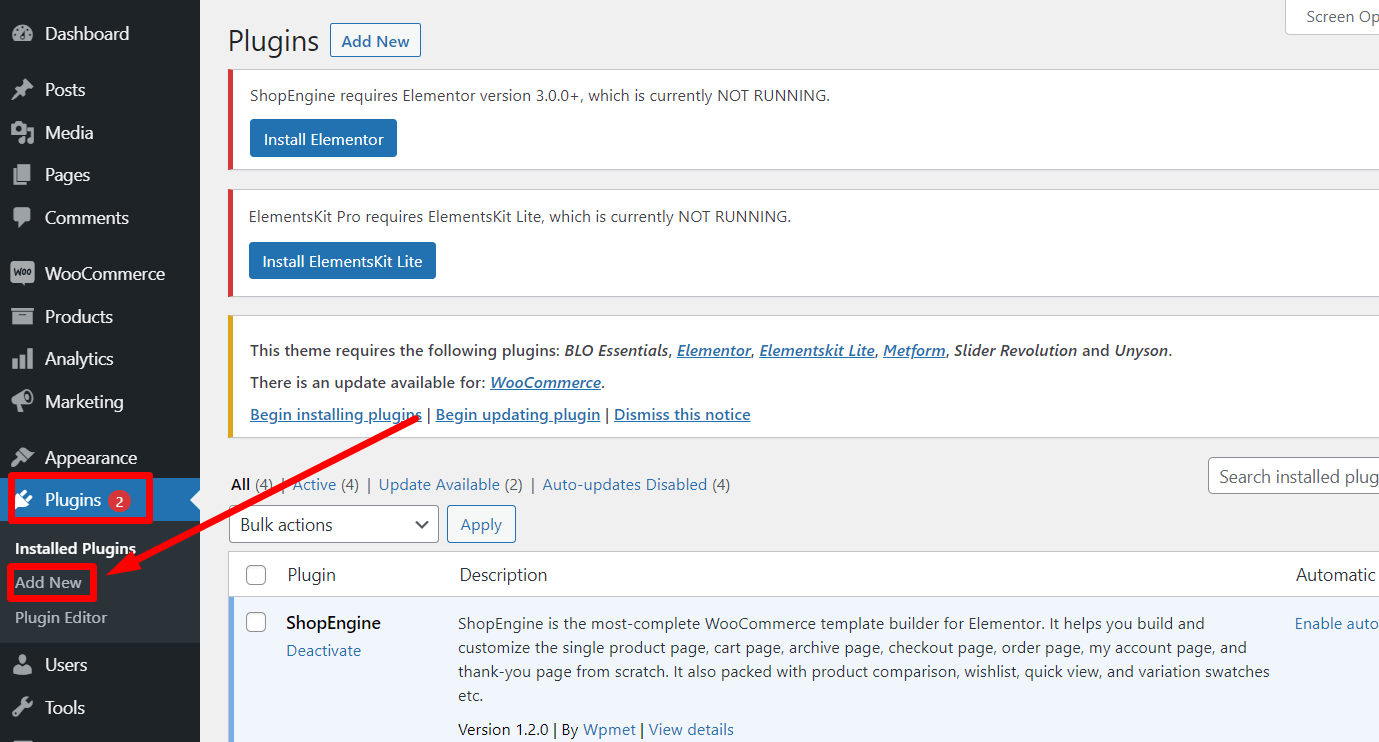
Recherchez maintenant Elementor dans la barre de recherche. Installez le plugin et activez-le.
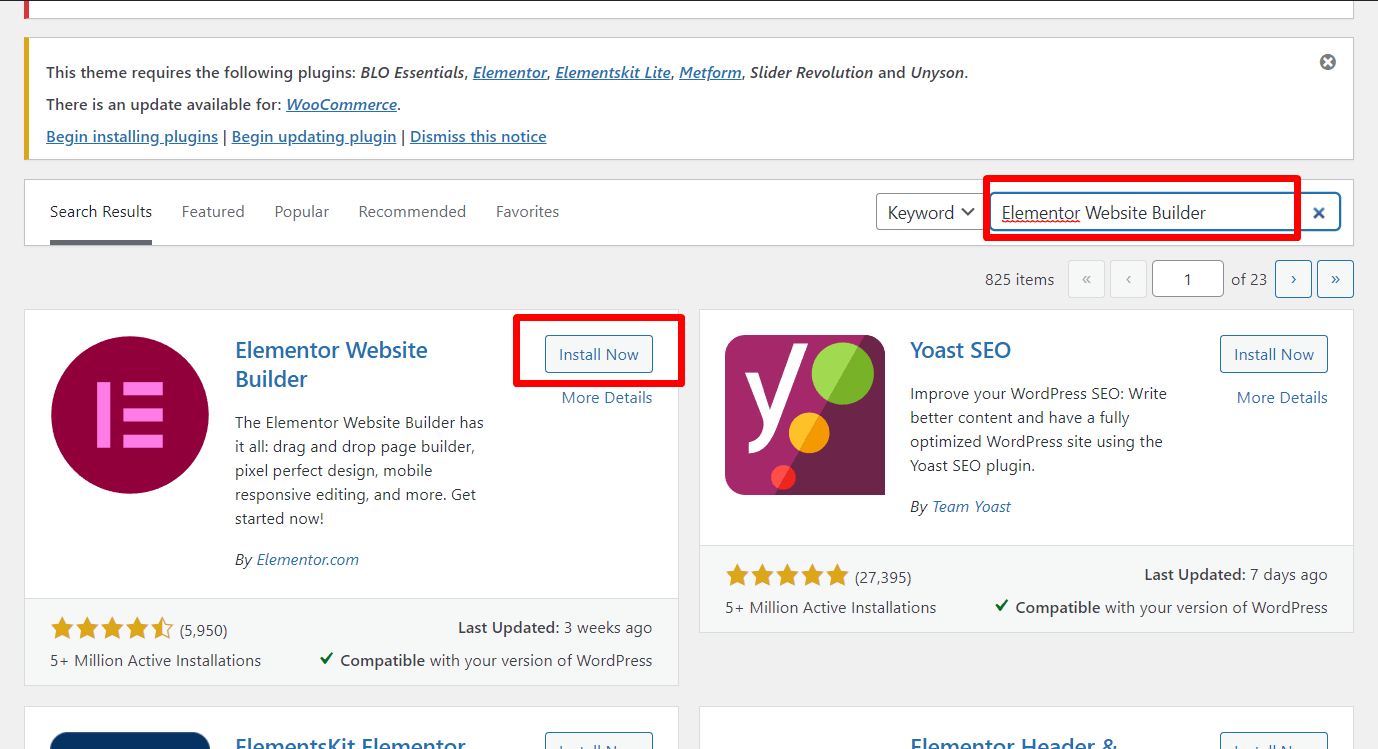
Installation d'ElementsKit
Seul Elementor ne sera pas assez bon pour concevoir l’ensemble du site Web. Pour cela, nous recommandons installation d'ElementsKit, ce qui ajoute des tonnes de nouvelles opportunités pour concevoir un site Web accrocheur.
Pour installer, dans le tableau de bord WordPress, accédez à l’option Ajouter des plugins et recherchez ElementsKit. Il apparaîtra dans la liste. Installez le plugin et activez-le. Choisir la abonnement premium en fonction de vos besoins.
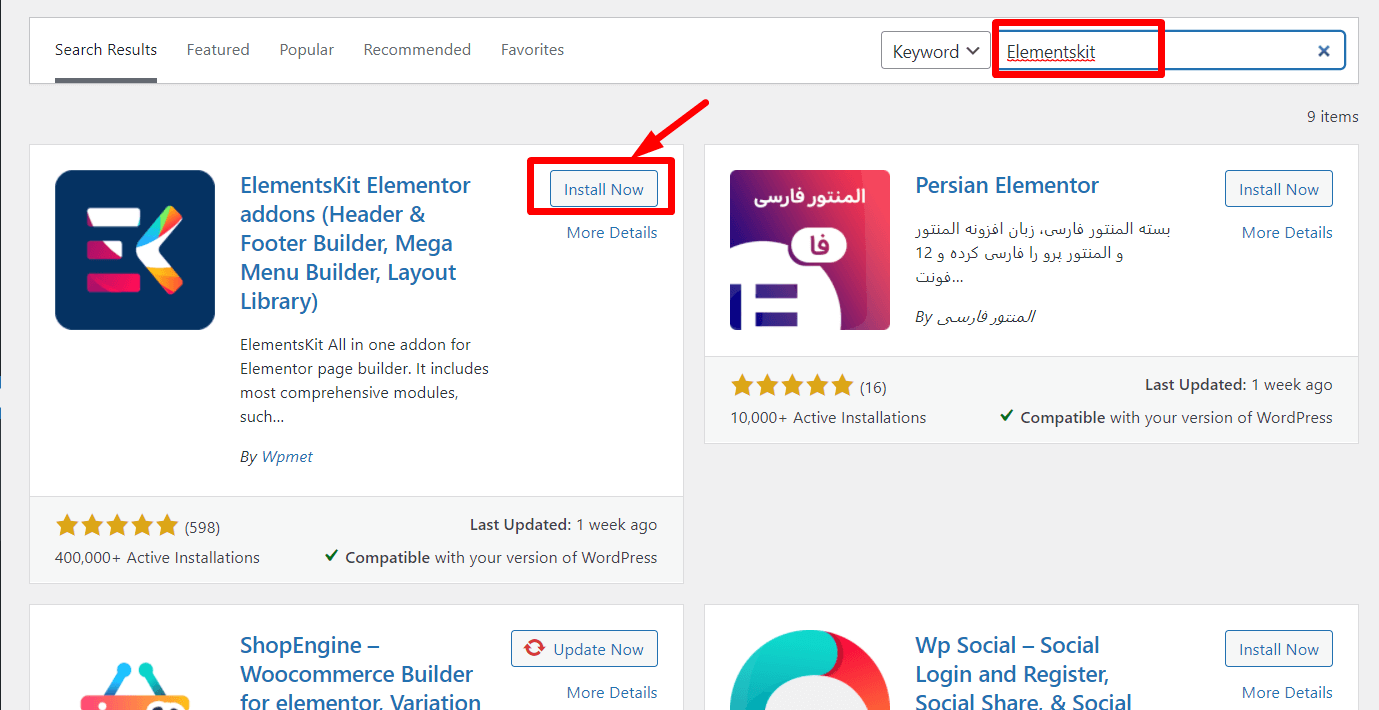
Une fois l’installation terminée et que vous avez choisi le bon abonnement, vous êtes prêt à concevoir votre site Web SaaS.
Guide étape par étape pour concevoir un site Web SaaS
En fonction de la stratégie commerciale et du type d'activité SaaS, la conception du site Web peut varier. Ici, nous utilisons le marketing par e-mail comme Modèle économique SaaS et concevoir le site Web en conséquence.
Suivez les étapes suivantes pour concevoir le site Web avec un look époustouflant –
Étape 1 : Créez les pages nécessaires
La première étape consiste à créer les pages nécessaires au site Web. Par exemple, vous souhaiterez peut-être créer une page d'accueil, une page d'entreprise, une page de service, une page de contact et une page à propos de nous.
Cependant, vous pouvez également créer d'autres pages en fonction de votre type d'entreprise.
Pour créer les pages, allez dans le tableau de bord WordPress => Pages => Ajouter un nouveau. Donnez le nom de la page et publiez-la.
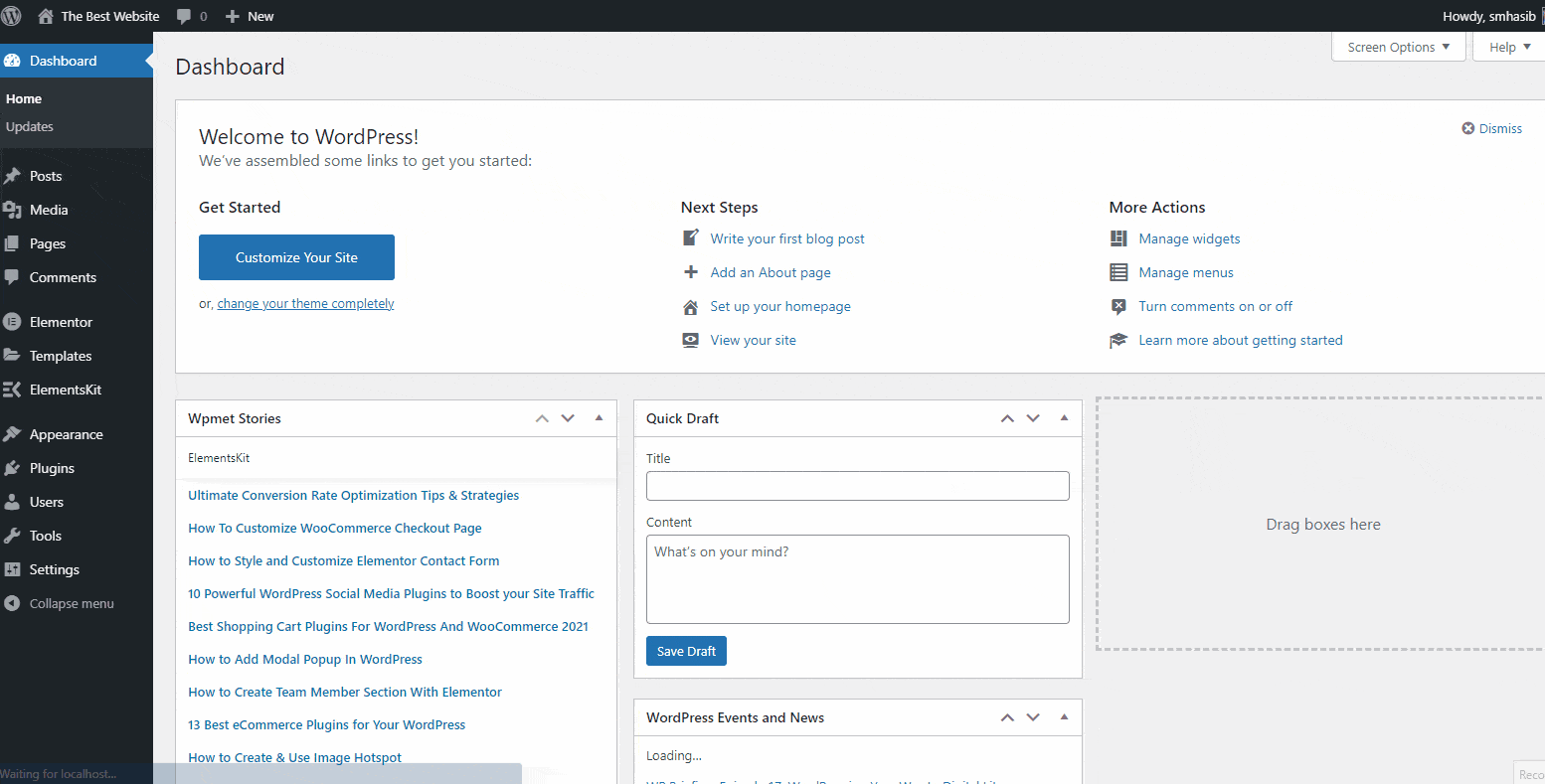
De même, créez les autres pages essentielles du site.
Maintenant, créez le menu principal du site Web et ajoutez les pages au menu. Pour cela, rendez-vous sur le tableau de bord WordPress => Apparence => Menus. Sélectionnez maintenant les éléments du menu et enregistrez les modifications.
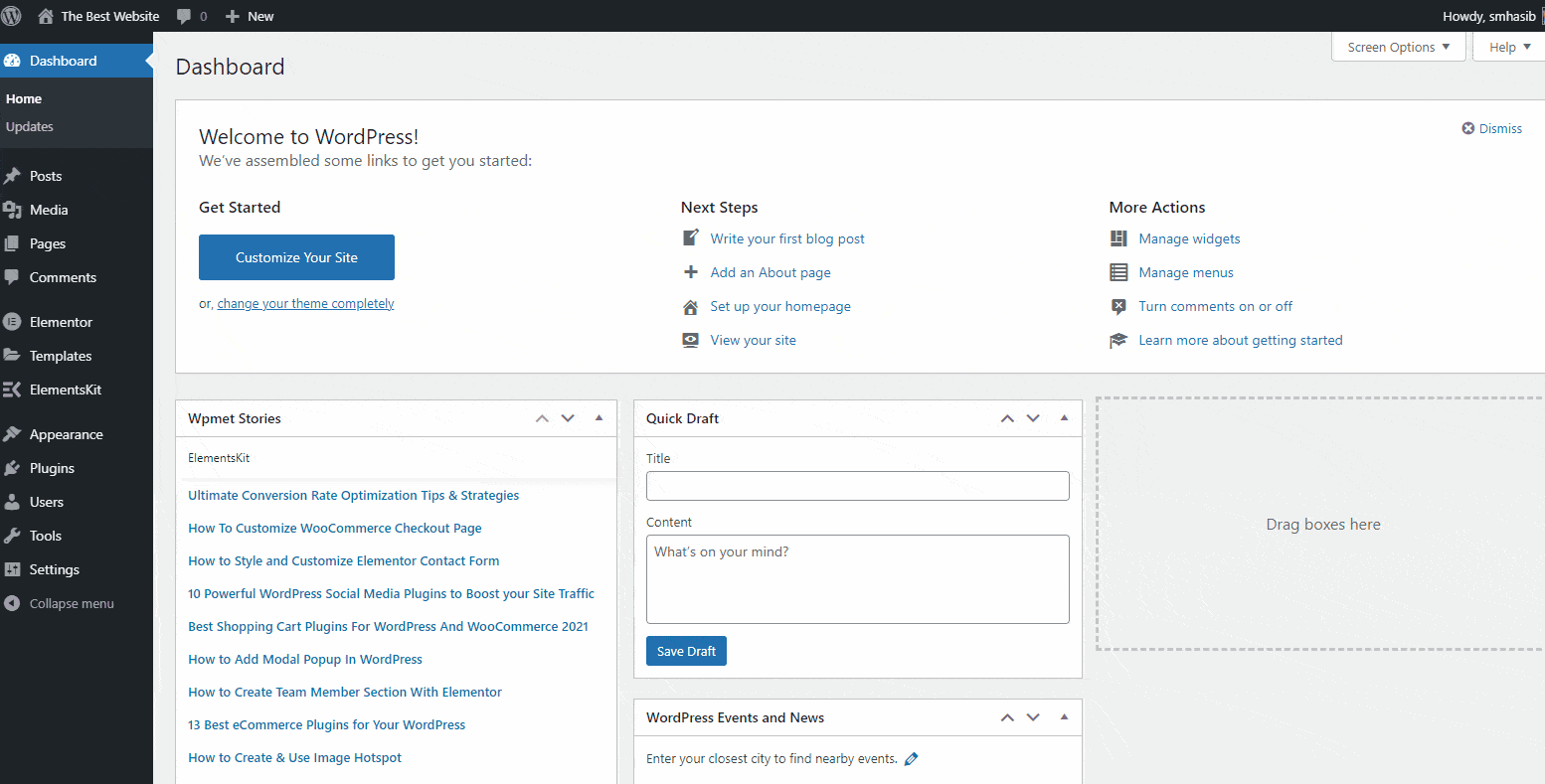
Maintenant, à partir des pages créées, accédez à la page d'accueil et choisissez modifier avec Elementor. Sur cette page, recherchez le menu ElementsKit Nav. Le widget apparaîtra. Faites glisser et déposez le widget sur la page et sélectionnez le menu dans la barre de gauche pour afficher le menu principal.
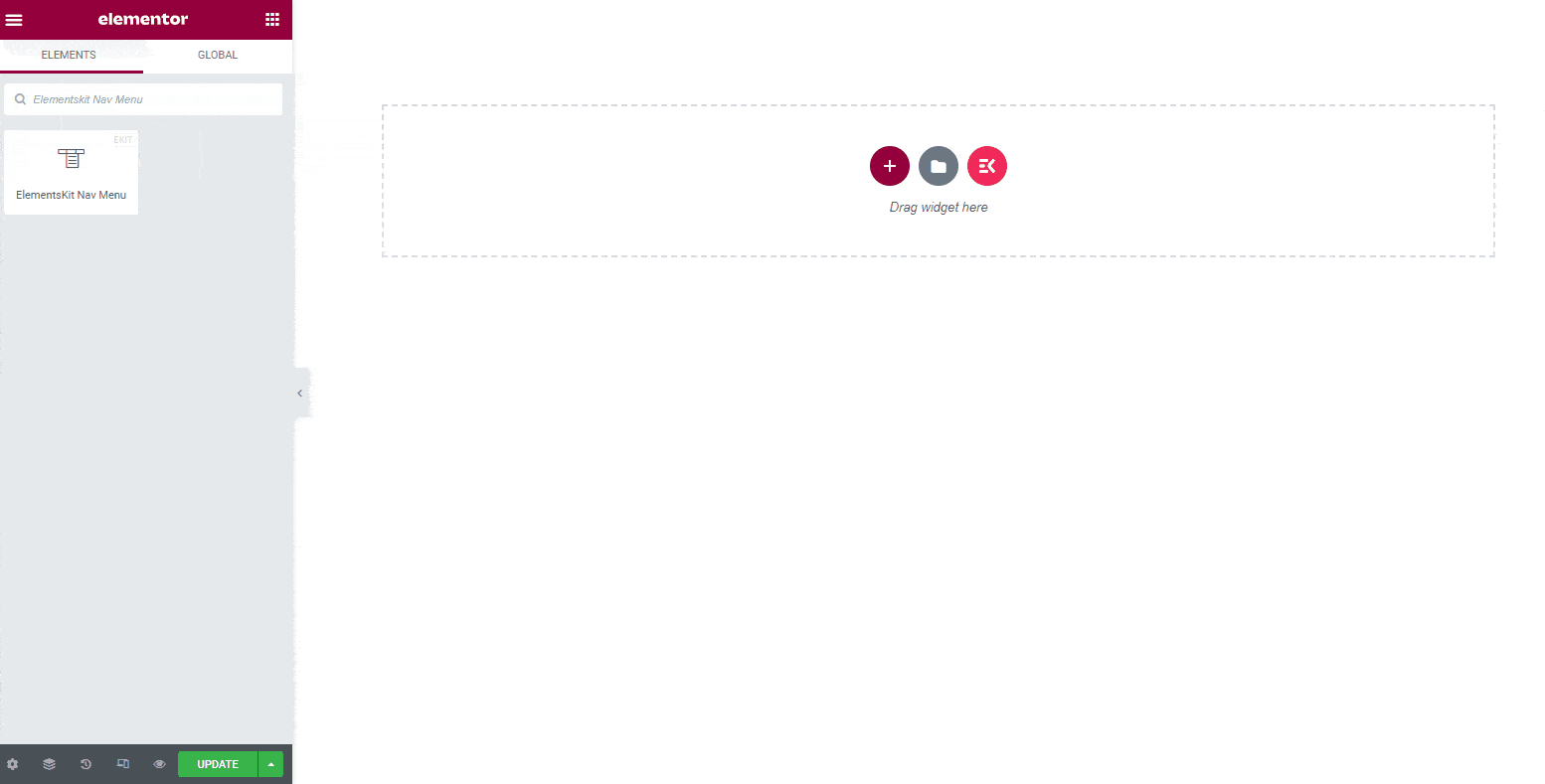
Ajoutez maintenant deux nouvelles colonnes dans l'en-tête pour ajouter le logo de l'entreprise et l'option de recherche d'en-tête.
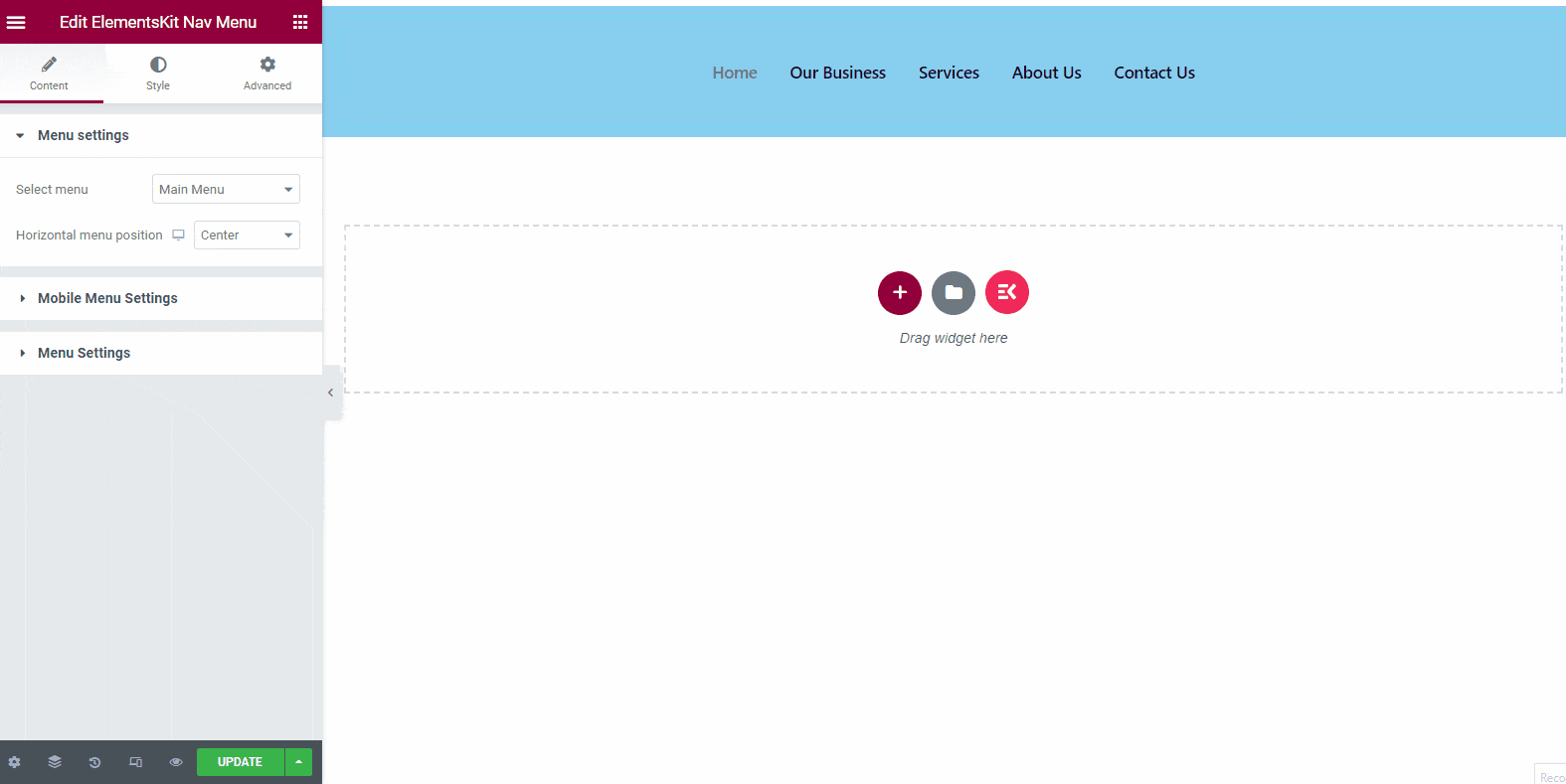
Dans le panneau des widgets, choisissez le widget « image » et faites-le glisser et déposez-le sur la première nouvelle colonne. Maintenant, faites glisser et déposez le widget d'informations de recherche d'en-tête sur la deuxième nouvelle colonne.
Personnalisez également l’arrière-plan et les autres fonctionnalités du menu en fonction de vos besoins. Après avoir ajouté les widgets, l'en-tête ressemblera à l'image présentée ici :
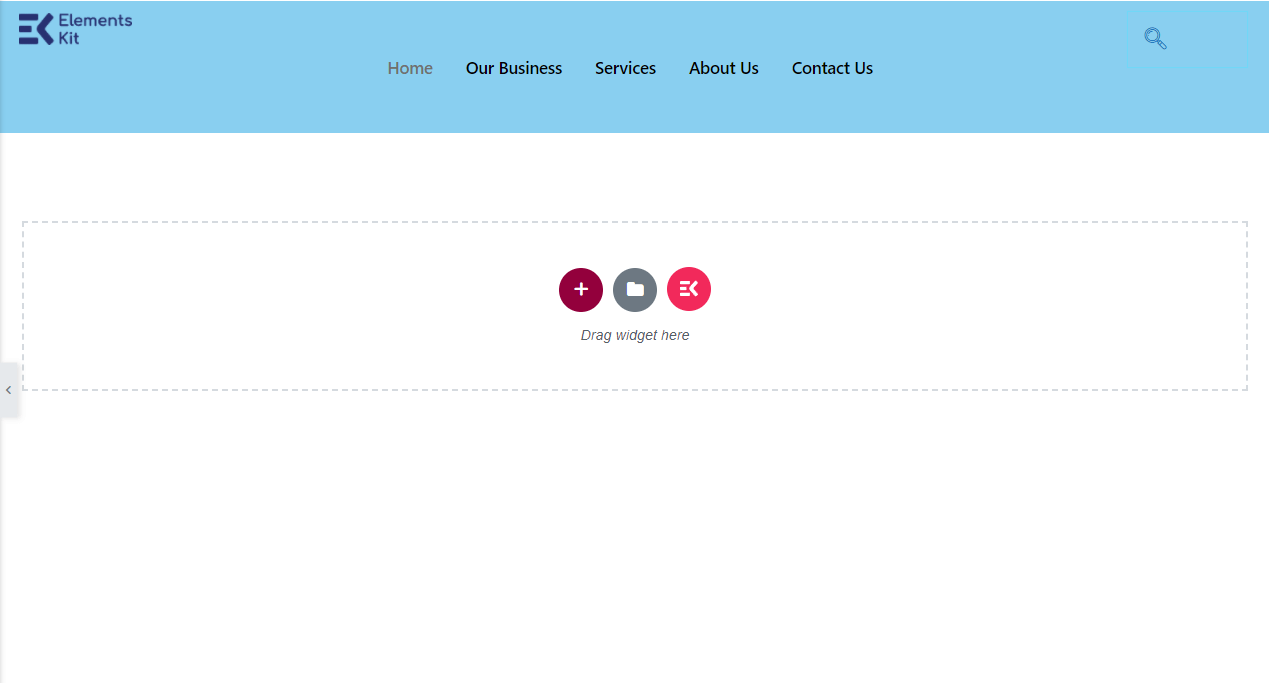
Les informations d'en-tête sont désormais prêtes pour le site Web SaaS.
Ce qui est bien, c'est que vous pouvez même ajouter un méga menu avec ElementsKit. Le processus est presque le même et aucun codage n’est nécessaire.
Étape 3 : Concevoir la page d'accueil
À l'étape suivante, supposons que vous souhaitiez décrire votre entreprise. Tout d’abord, ajoutez le titre ou le slogan de votre entreprise, et vous pourrez également afficher une image des services. Pour cela, ajoutez une nouvelle section avec deux colonnes.
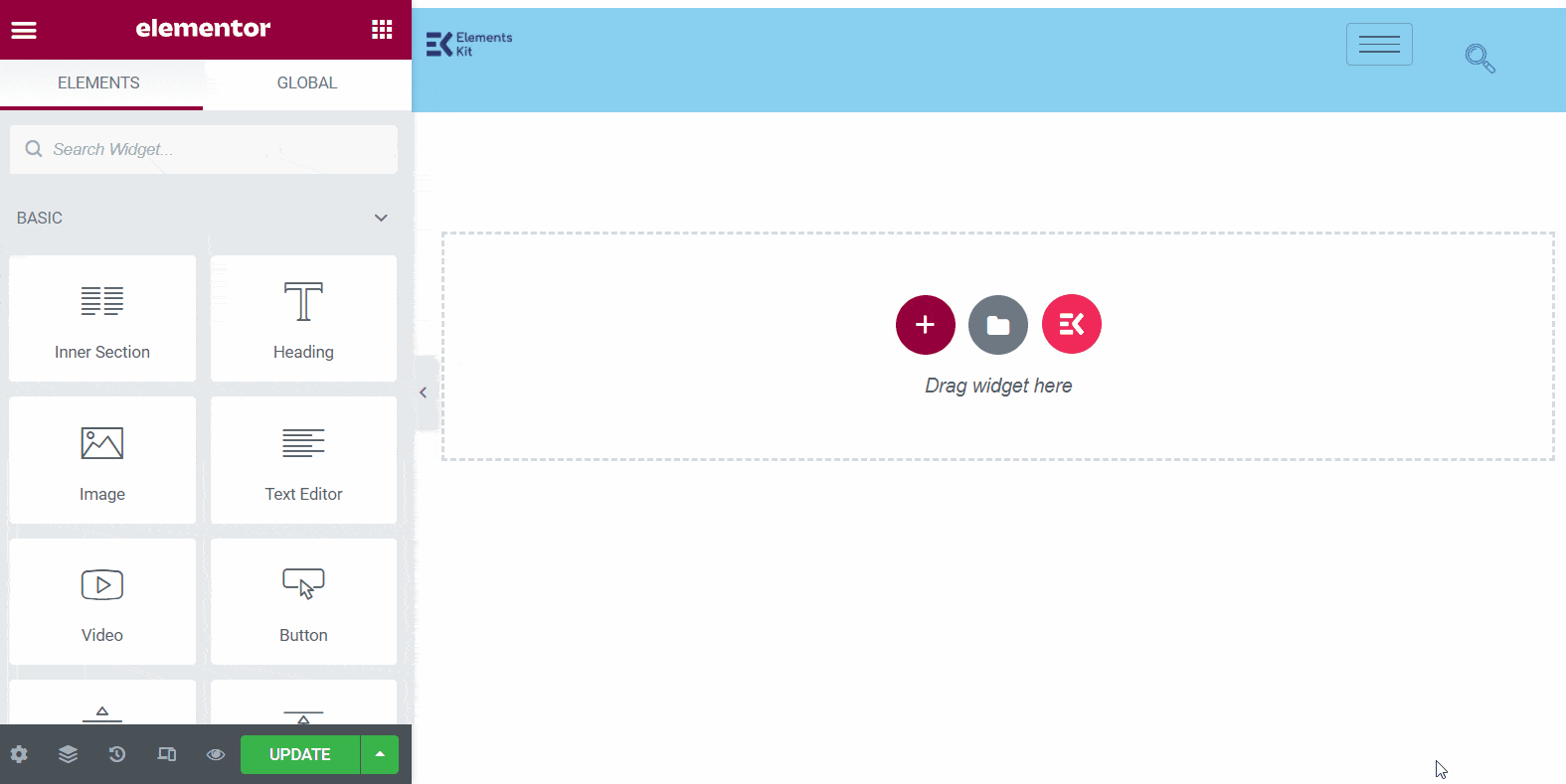
Maintenant, faites glisser et déposez le widget « Titre » depuis le panneau des widgets sur la première colonne et faites glisser et déposez le widget image sur la deuxième colonne. Ajoutez le slogan de l'entreprise dans la section d'en-tête et ajoutez une image de l'entreprise.
Donnez le titre de votre entreprise. Ici, vous pouvez utiliser le slogan de l'entreprise comme titre. Ajoutez également une image associée à l'entreprise, afin que les visiteurs puissent avoir une idée après avoir vu l'image.
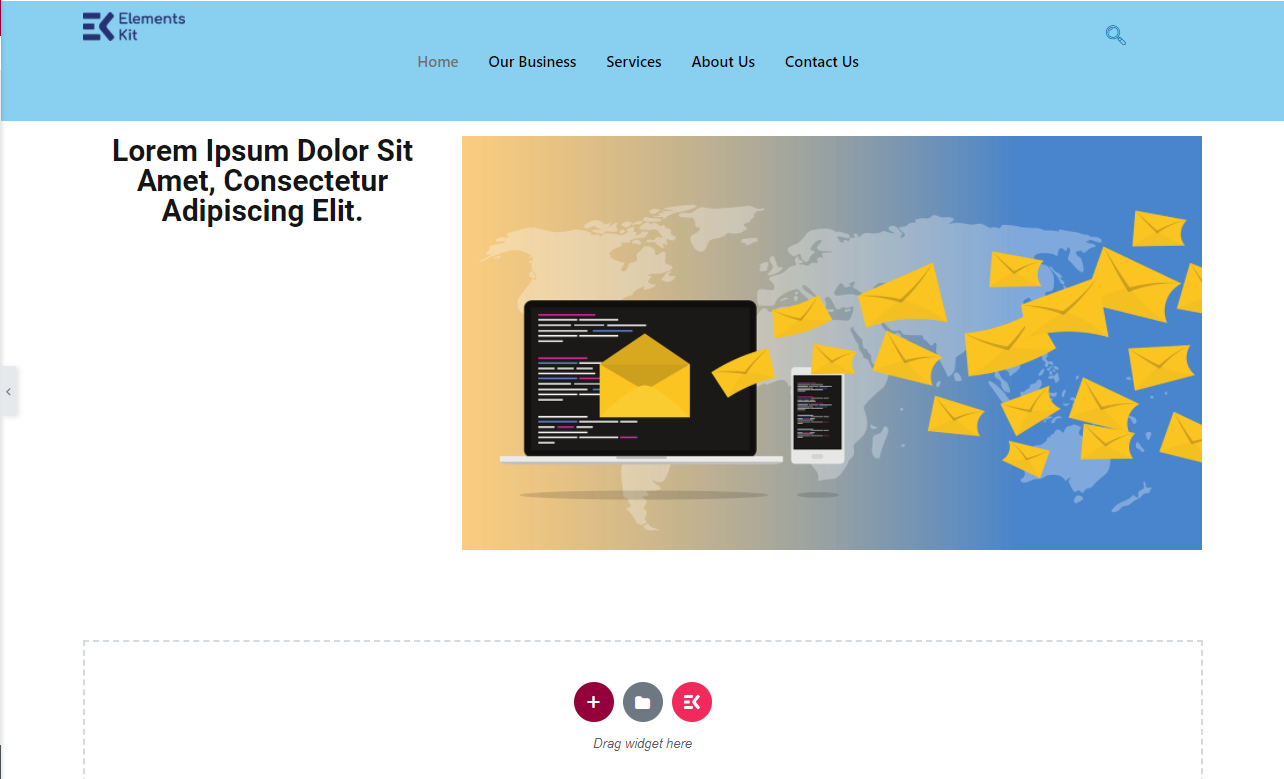
Sous le titre, si vous souhaitez décrire l'entreprise en détail, recherchez « Éditeur de texte » dans le panneau des widgets. Faites glisser et déposez le widget sous le titre. Décrivez l'entreprise avec l'éditeur de texte.
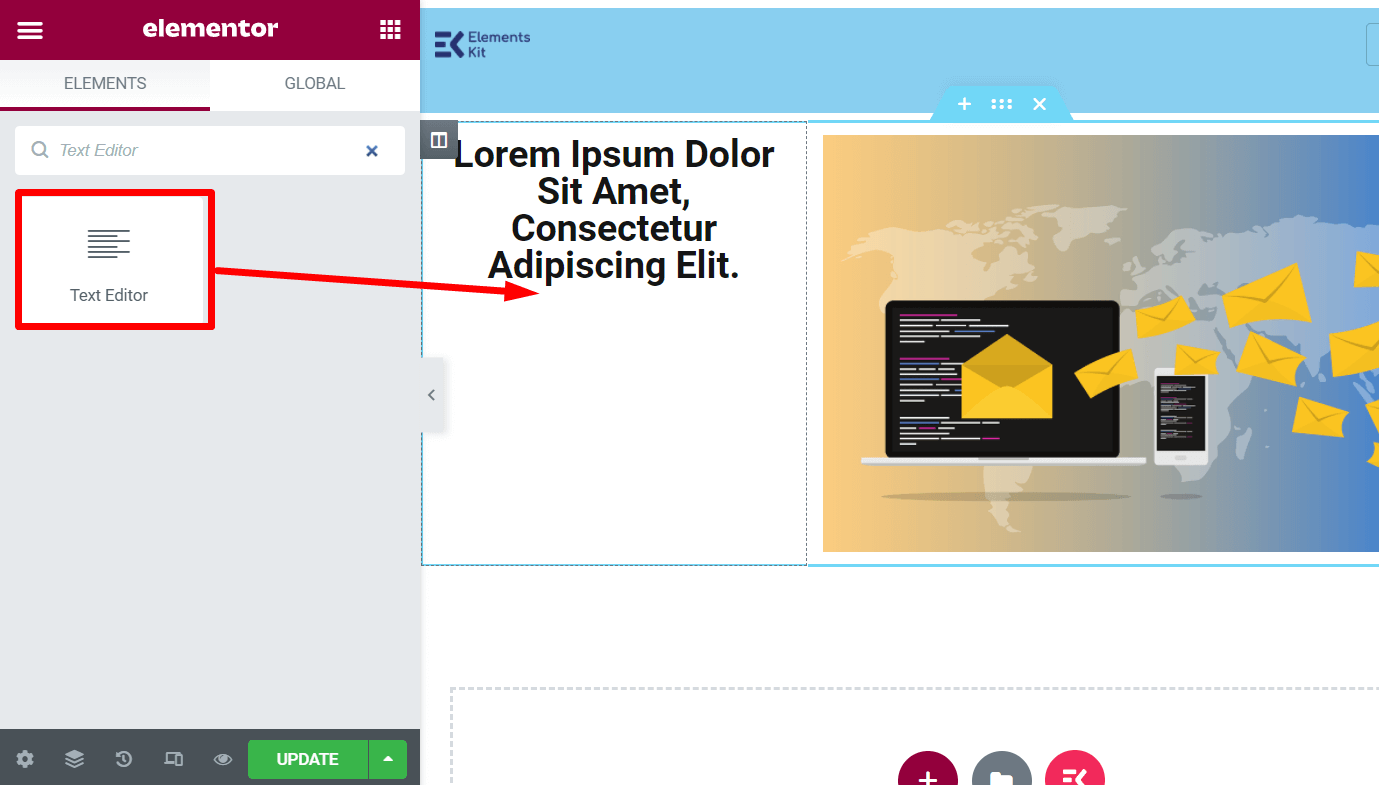
Sous l'éditeur de texte, vous pouvez ajouter un bouton CTA. Pour cela, recherchez « bouton » dans le panneau des widgets et faites glisser et déposez le bouton. Vous pouvez ajouter un bouton d'inscription ou tout autre bouton de votre choix. Modifiez le texte du bouton et personnalisez la mise en page à partir de la barre de gauche.
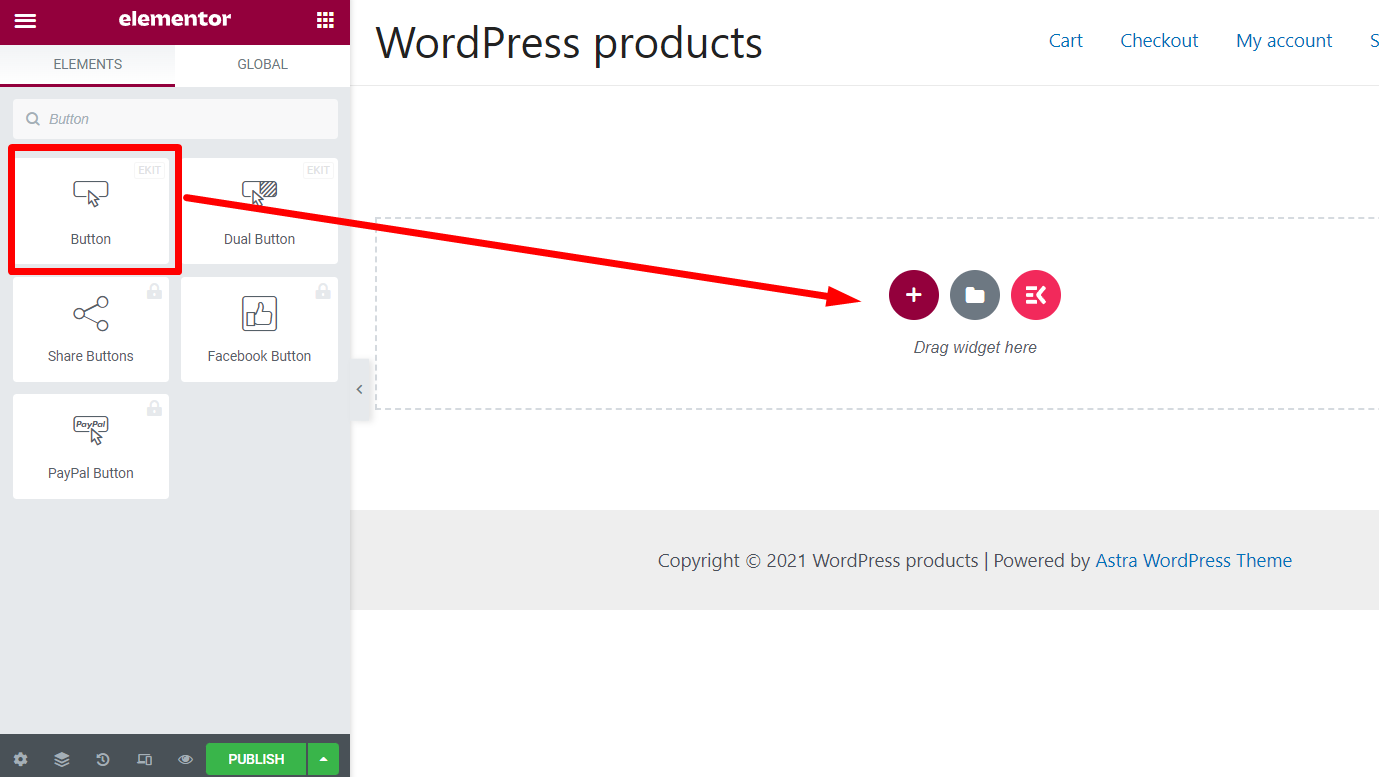
À l'étape suivante, vous pourrez afficher les tarifs des services les plus populaires de votre entreprise. Pour cela, ajoutez une section de trois colonnes sur la page.
Recherchez maintenant « Tableau de tarification » dans le panneau des widgets et faites glisser et déposez le widget sur chaque colonne. Modifiez le tableau des tarifs avec la tarification de vos services et mettez à jour la page.
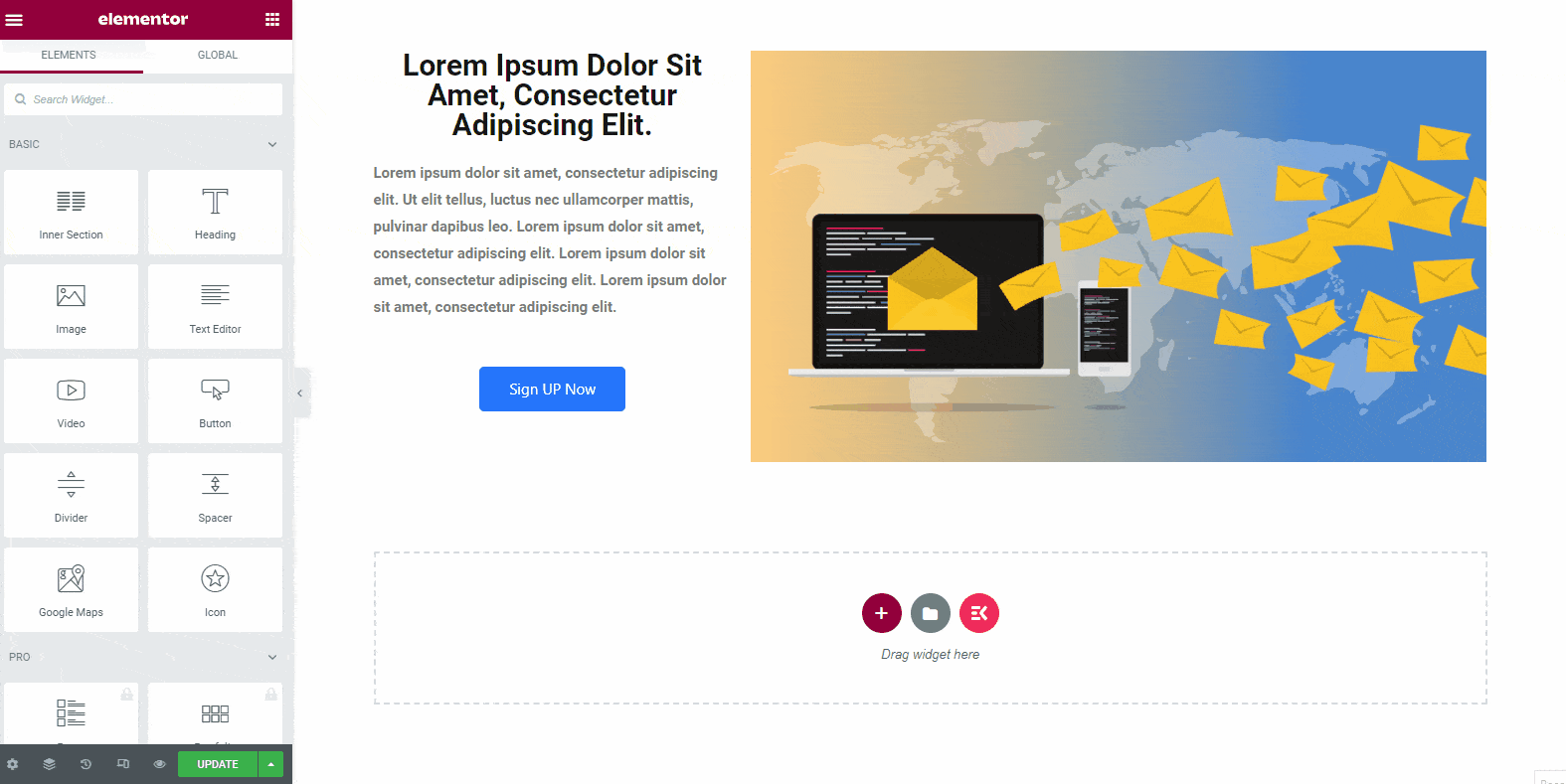
Après avoir affiché les prix des services, vous devez afficher le taux de réussite de votre entreprise. Pour le montrer, recherchez « Barre de progression » dans le panneau des widgets et vous la verrez dans la liste. Faites glisser et déposez le widget sur la page.
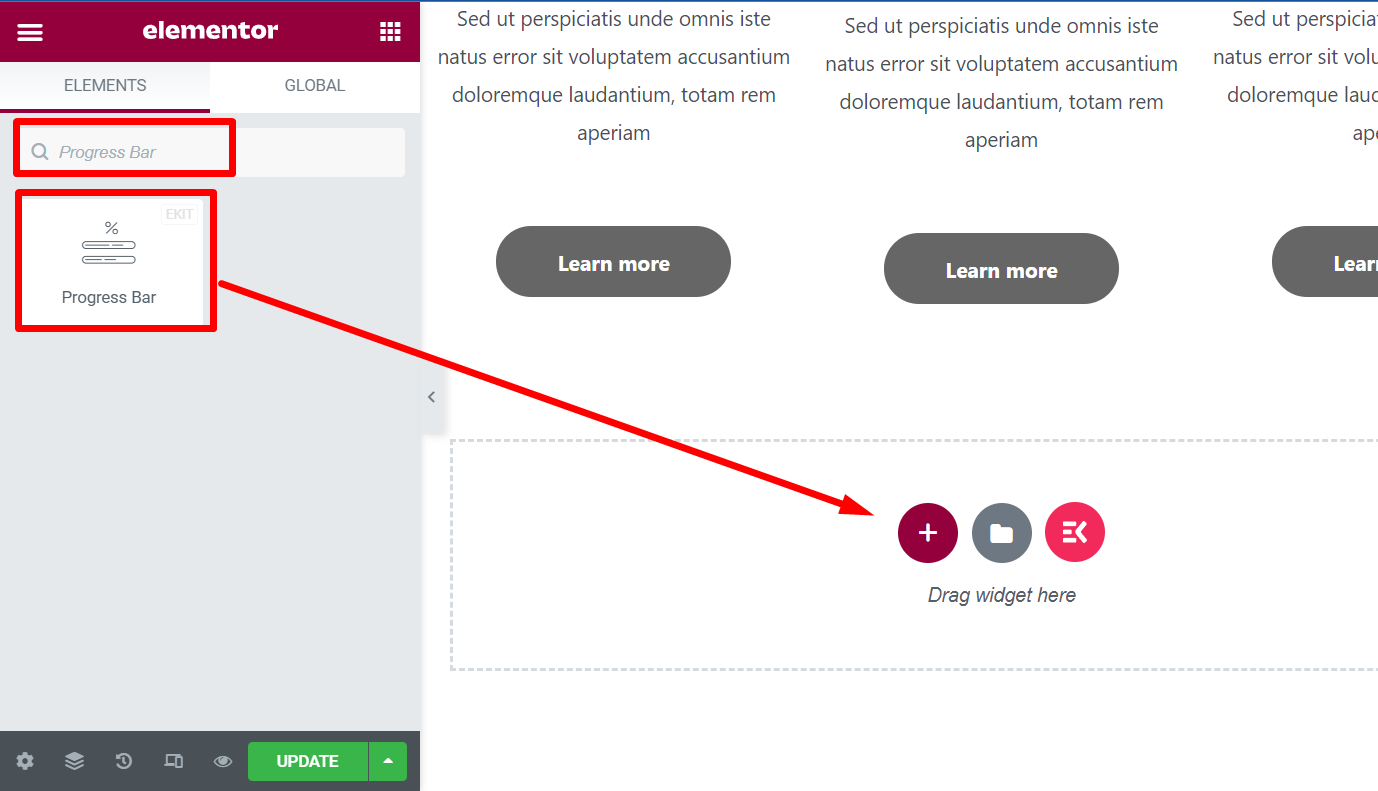
Modifiez le texte du widget avec quelque chose comme « Notre taux de réussite » ou tout ce que vous voulez.
Depuis les paramètres de personnalisation du widget, vous pouvez choisir le type de barre de progression. Ici, nous avons utilisé le paramètre de contenu interne pour la barre de progression.
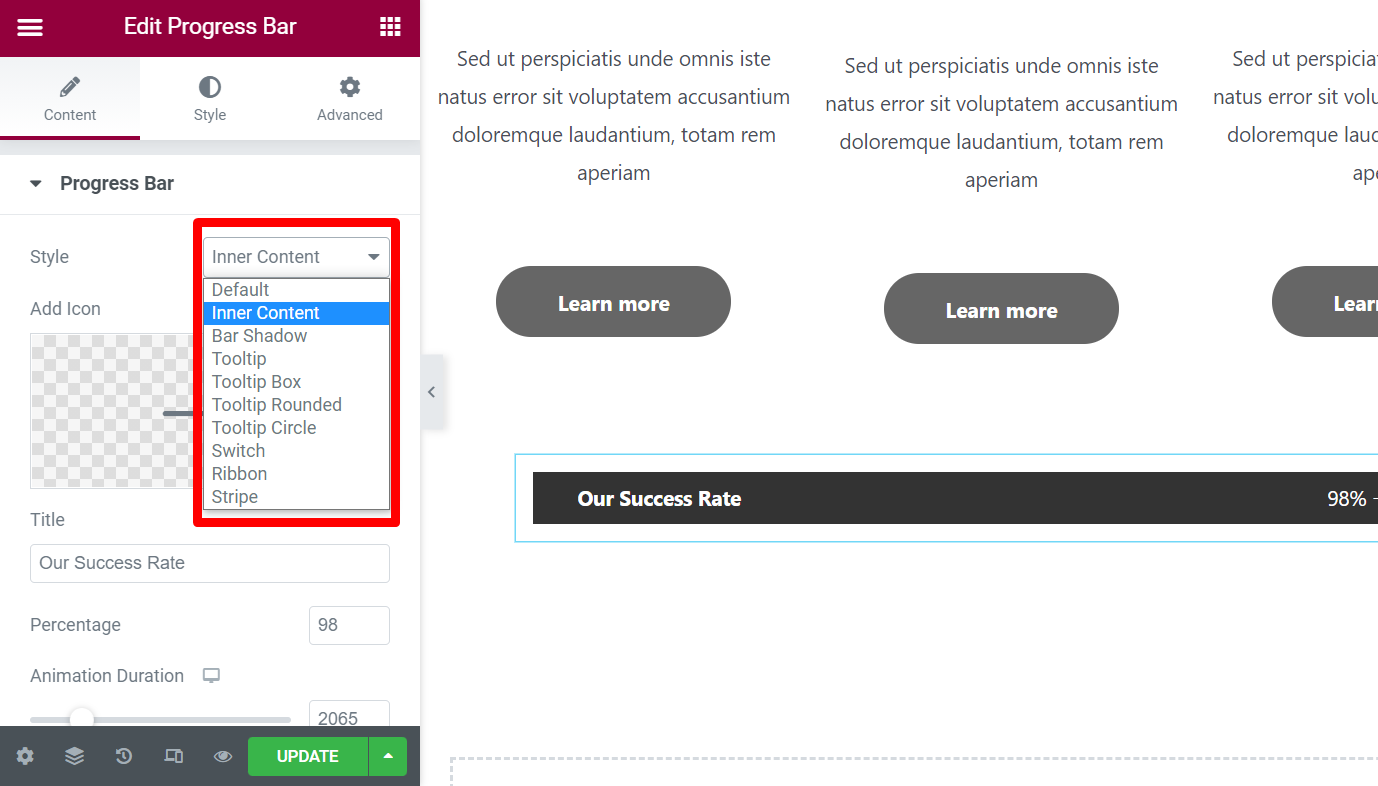
Vous souhaiterez peut-être maintenant montrer les fonctionnalités de votre service professionnel en un coup d’œil. Vous pouvez choisir une section à trois colonnes sur la page, puis modifier les sections avec les données essentielles.
Pour chaque colonne, vous pouvez ajouter un widget d'image, un widget de titre et un widget d'éditeur de texte.
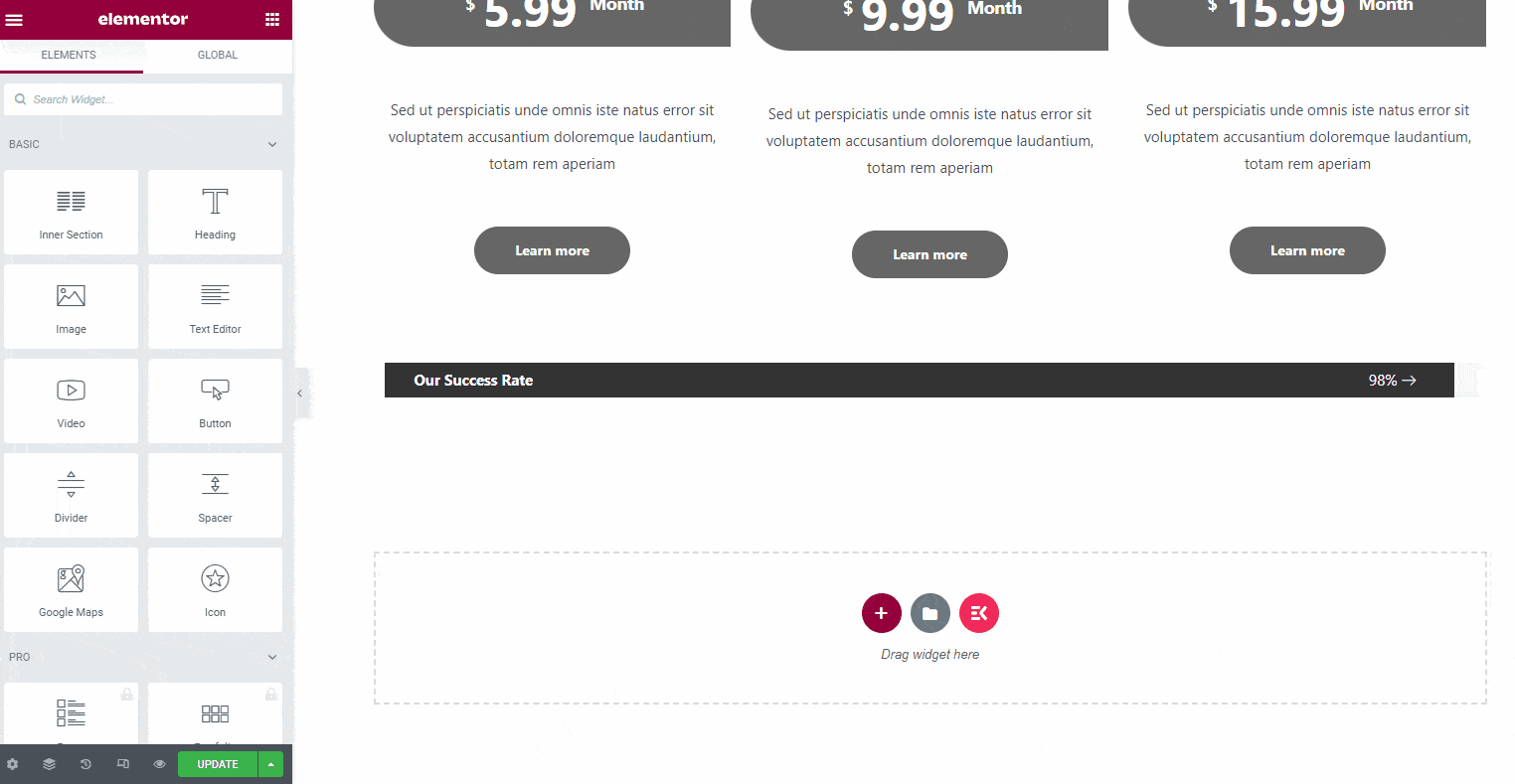
Lors de l'ajout des images, vous pouvez choisir différentes tailles. Pour des fonctionnalités supplémentaires, la meilleure solution est la taille de la vignette.
Alors, choisissez la taille de la vignette pour chaque image. Ajoutez les titres des fonctionnalités et décrivez-les dans de courtes descriptions. Vous pouvez personnaliser les couleurs du texte, la taille du texte et bien plus encore à partir des options de personnalisation du widget.
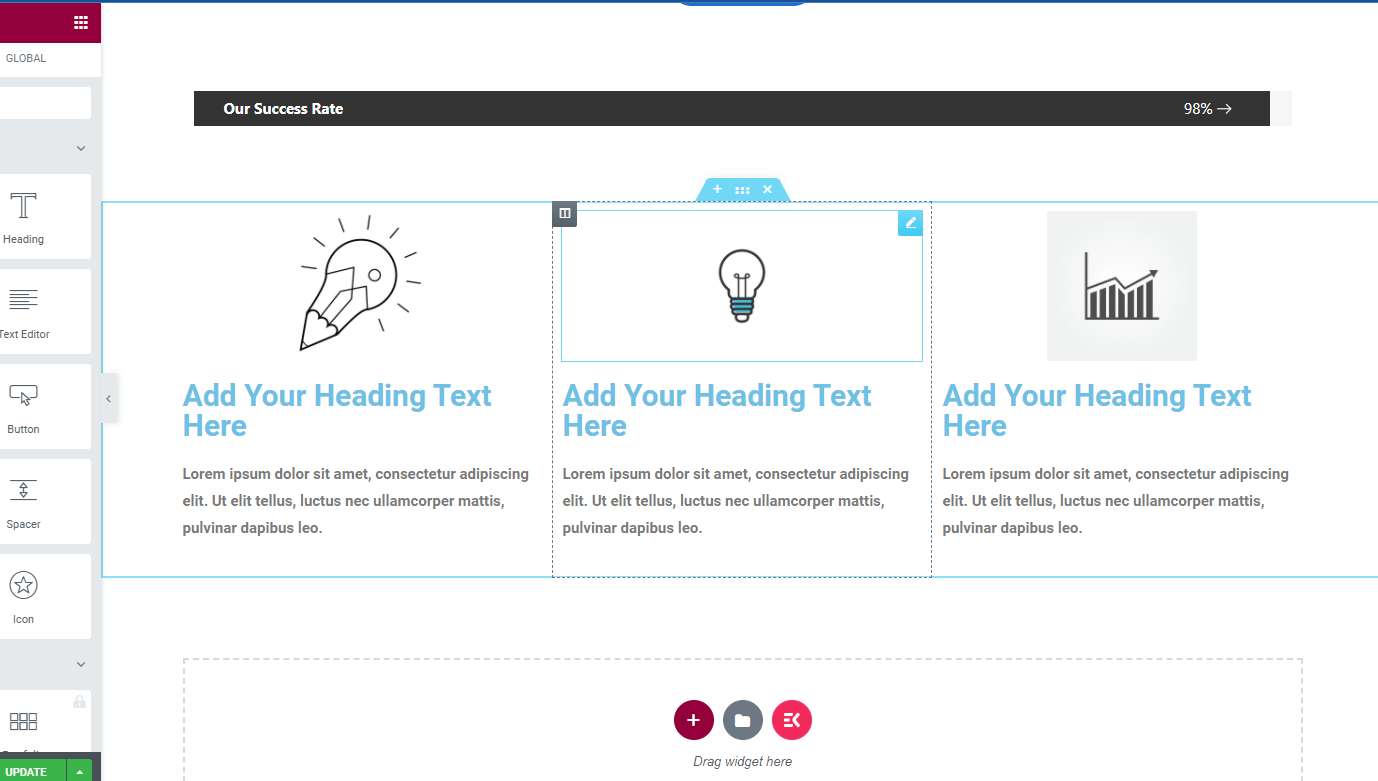
Par exemple, ici, nous avons ajouté les images et les textes des sections.
Vous avez maintenant partagé les fonctionnalités de votre entreprise et vous les avez décrites correctement. Mais pourquoi les gens feraient-ils confiance à votre service ? Eh bien, vous devriez ajouter quelques témoignages de vos clients existants.
Avec ElementsKit, il est facile d'ajouter des témoignages de clients dans différents styles.
Accédez au panneau des widgets et recherchez « témoignage ». Vous y trouverez trois widgets différents portant le même nom.
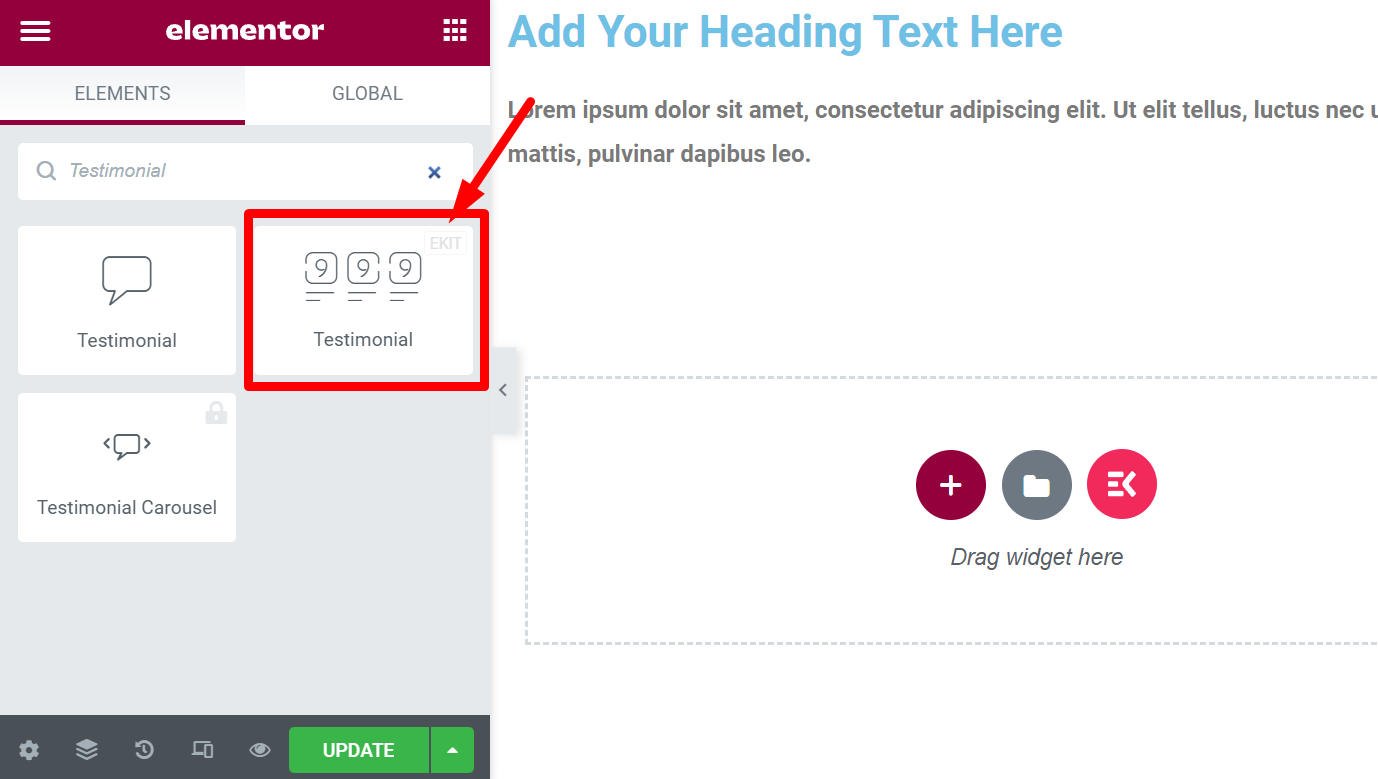
Mais utilisez le widget qui a une icône « EKIT » en haut. Cela vous donnera plus d’options pour personnaliser la mise en page du témoignage. Vous pouvez vérifier différentes mises en page à partir du panneau de personnalisation du widget et choisir celle qui convient.
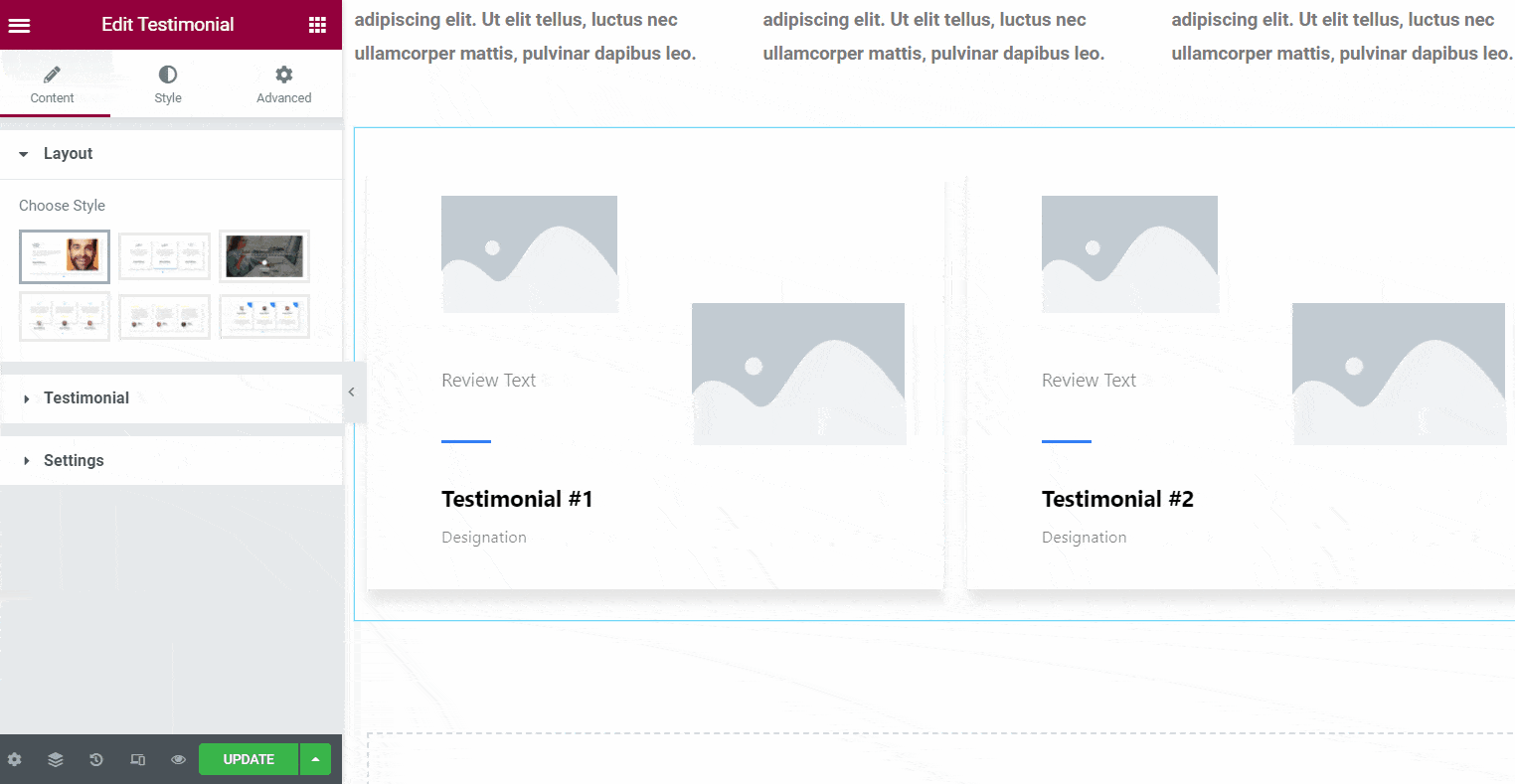
Étape 4 : Ajouter une section FAQ
Les visiteurs de votre site Web peuvent avoir des questions courantes sur votre service logiciel. Pour répondre à toutes, ajoutez le widget FAQ d'ElemenetsKit.
Accédez simplement au panneau des widgets et recherchez FAQ. Vous verrez le widget FAQ dans la liste. Faites simplement glisser et déposez le widget sur la page. Modifiez ensuite la mise en page et ajoutez les questions et réponses concernant votre entreprise.
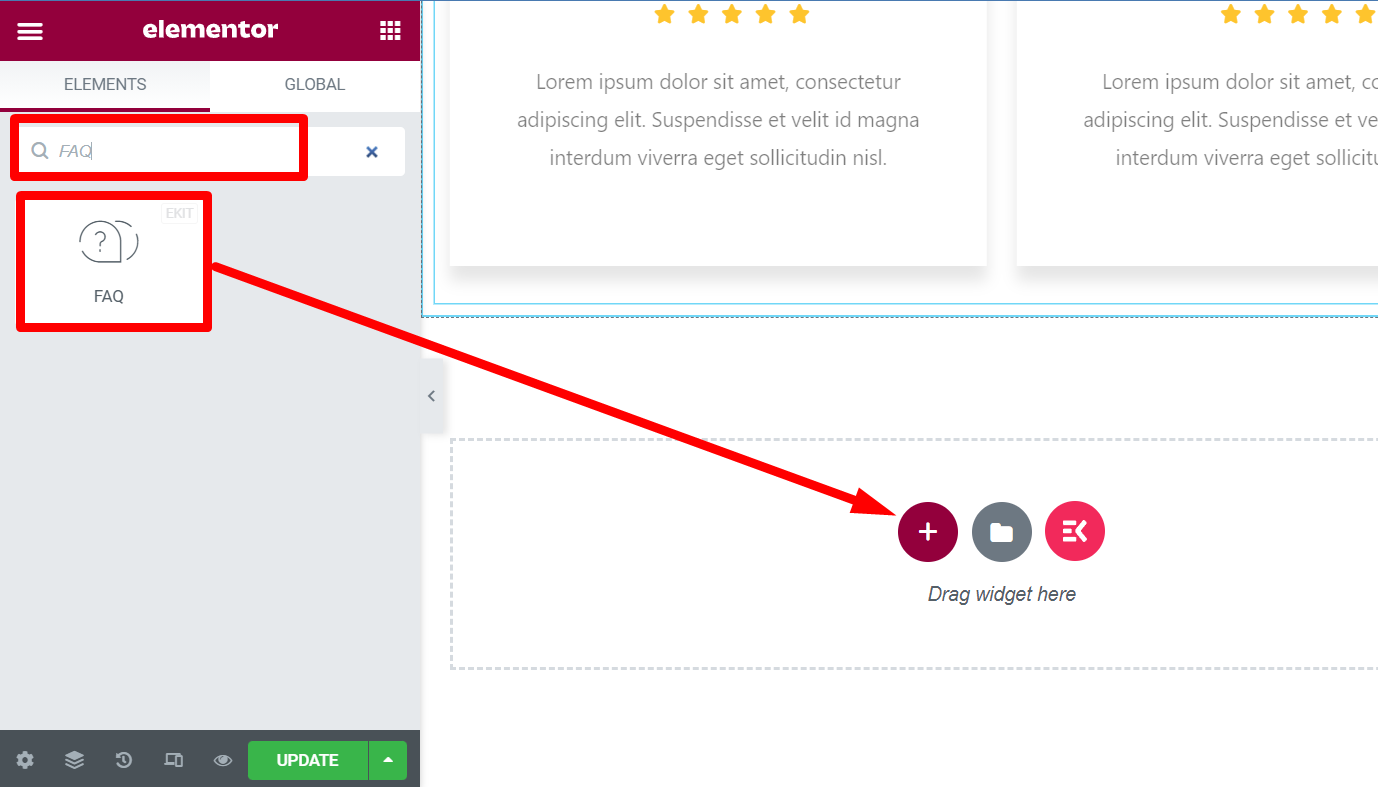
Étape 5 : Ajouter un bouton CTA
Vous avez maintenant presque terminé la page d'accueil. Vous pouvez ajouter un dernier bouton CTA à la fin, puis créer le menu de pied de page.
Pour ajouter le bouton CTA avec la description, faites glisser et déposez le widget « titre ». Ajoutez ensuite un widget éditeur de texte sous le titre et ajoutez un bouton. Personnalisez le texte du bouton et ajoutez un lien pour le bouton.
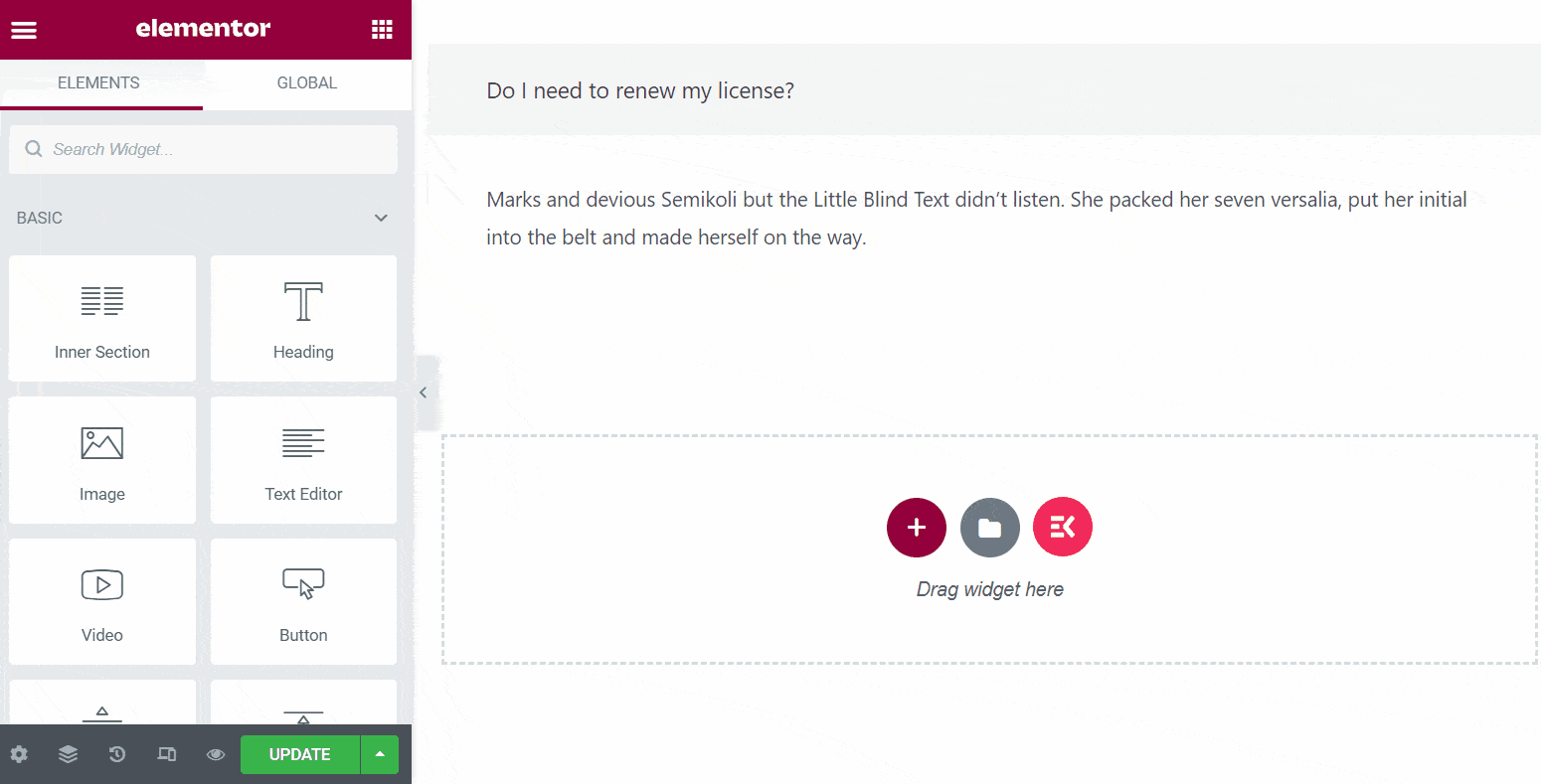
Vous pouvez également choisir des couleurs dynamiques pour l’arrière-plan de ce CTA final. Ici, nous avons utilisé un fond jaune pour rendre le bouton plus visible pour les visiteurs. Personnalisez les marges et les remplissages selon vos besoins.
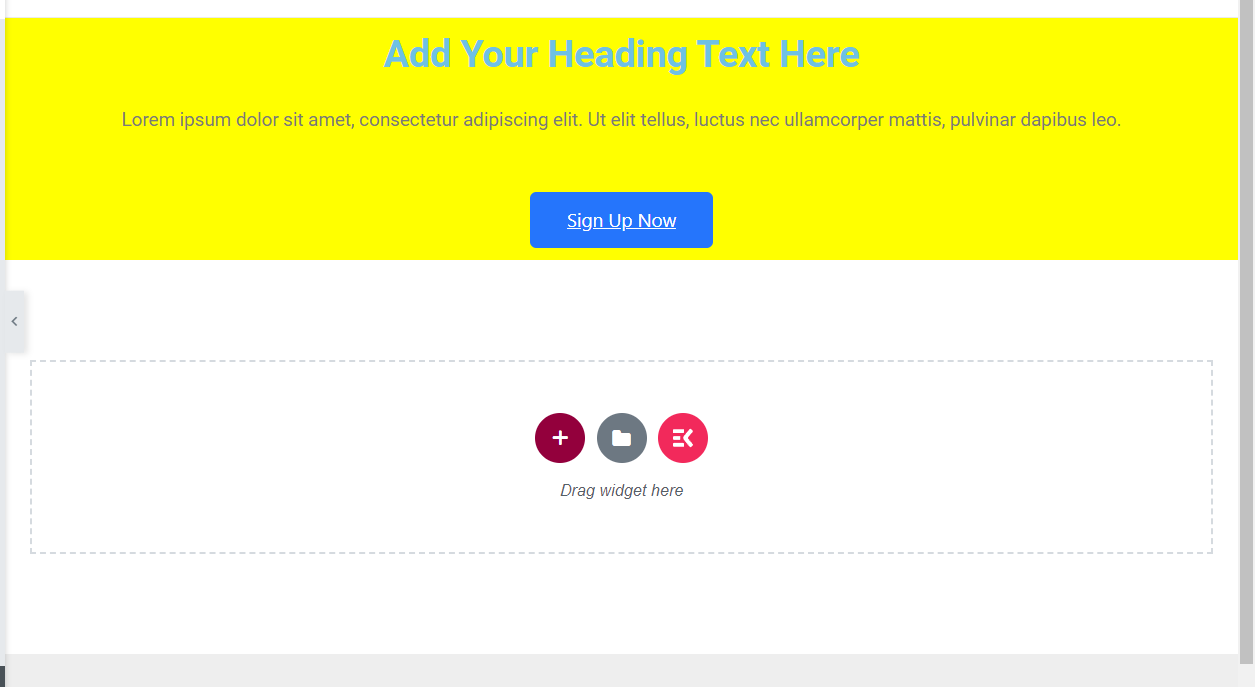
Vous avez donc maintenant une idée claire de la façon dont vous pouvez concevoir un site Web SaaS à partir de zéro sans écrire une seule ligne de code. De la même manière, comme décrit ci-dessus, vous pouvez ajouter plus de sections pour le site Web de votre entreprise.
Voici la mise en page finale que vous verrez une fois que vous aurez mis à jour et publié la page.
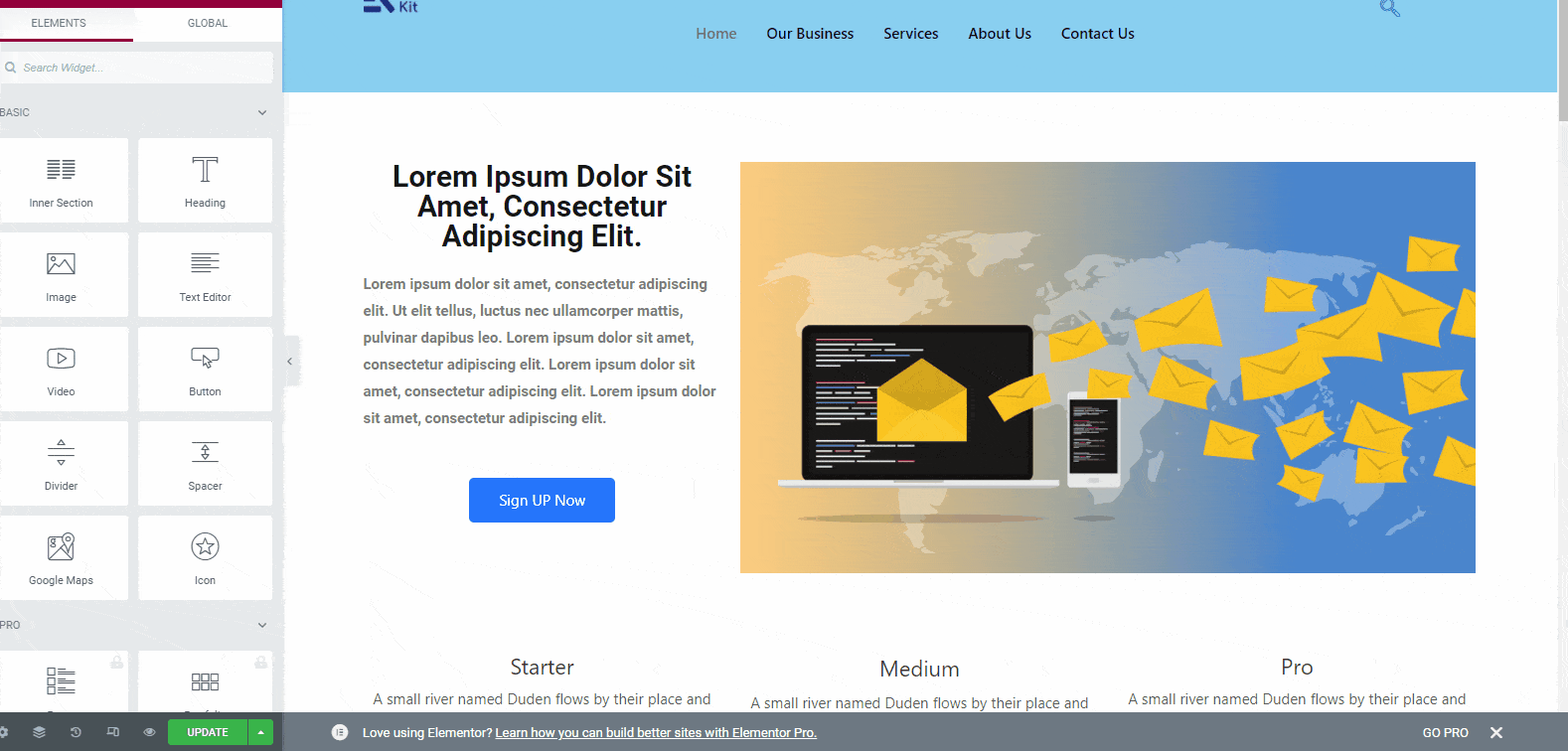
Après avoir ajouté toutes les autres sections essentielles, ajoutez le menu de pied de page du site Web SaaS. Vous pouvez désormais ajouter le menu de pied de page de deux manières différentes : en l'ajoutant avec un menu vertical et en ajoutant un modèle de pied de page.
ElementsKit propose des tonnes de modèles de pieds de page parmi lesquels vous pouvez choisir celui qui convient. Ce sera un gain de temps et une commodité. Alors, cliquez sur l'icône ElementsKit, puis choisissez la catégorie de modèle comme « pied de page ». Dans cette catégorie, vous aurez tous les modèles disponibles. Choisissez-en un et sélectionnez insérer.
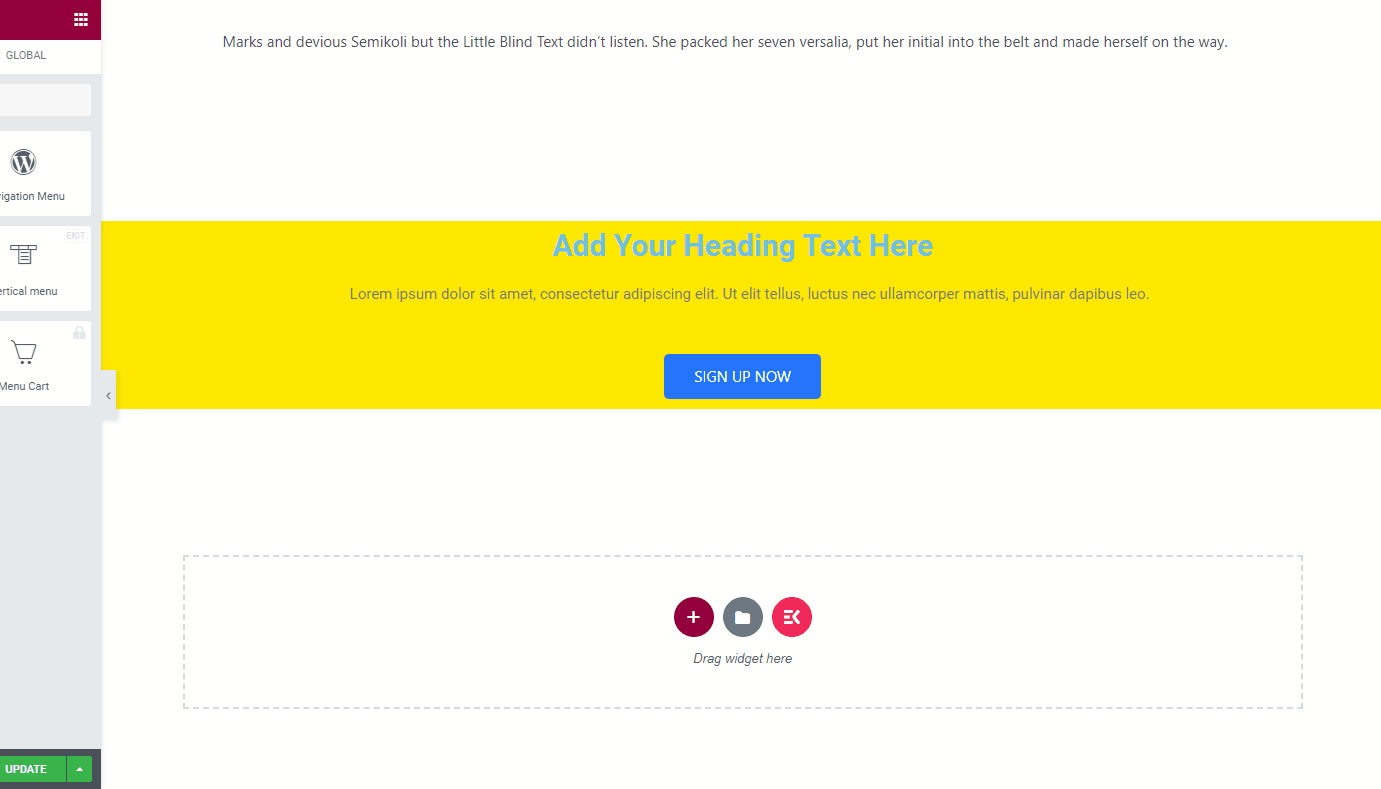
Maintenant, remplacez le contenu de la démonstration dans le menu de pied de page et ajoutez les détails de votre entreprise. Maintenant, mettez à jour la page et cliquez sur le bouton Aperçu pour vérifier à quoi ressemble votre site Web.
Jusqu'à présent, vous avez conçu la page d'accueil de votre site Web. De la même manière, vous pouvez concevoir d’autres pages de votre site Web professionnel SaaS. Consultez la bibliothèque de widgets d'ElementsKIt et vous saurez ce que vous pouvez faire avec ce plugin avec Elementor.
Méthode alternative
Dans la méthode ci-dessus, vous devrez tout concevoir à partir de zéro en faisant glisser et en déposant les widgets. Mais qu’en est-il de l’utilisation d’un modèle prêt à l’emploi pour concevoir le site Web ? Oui, ElementsKit propose des tonnes de modèles prêts à concevoir un site Web sans problèmes techniques.
Concevoir la page d'accueil avec un modèle prêt est facile. Sélectionnez simplement la page d'accueil dans les listes de pages du site Web et choisissez modifier avec Elementor. Sur cette page, cliquez sur l'icône ElementsKit.
Vous verrez maintenant tous les modèles. Par défaut, vous verrez les modèles de page d'accueil dans la liste. Vérifiez-les et recherchez celui qui convient. Des tonnes de modèles répondent aux exigences d'un site Web SaaS.
Ici, nous avons utilisé le modèle « page d'accueil » du logiciel. Sélectionnez le modèle et insérez-le.
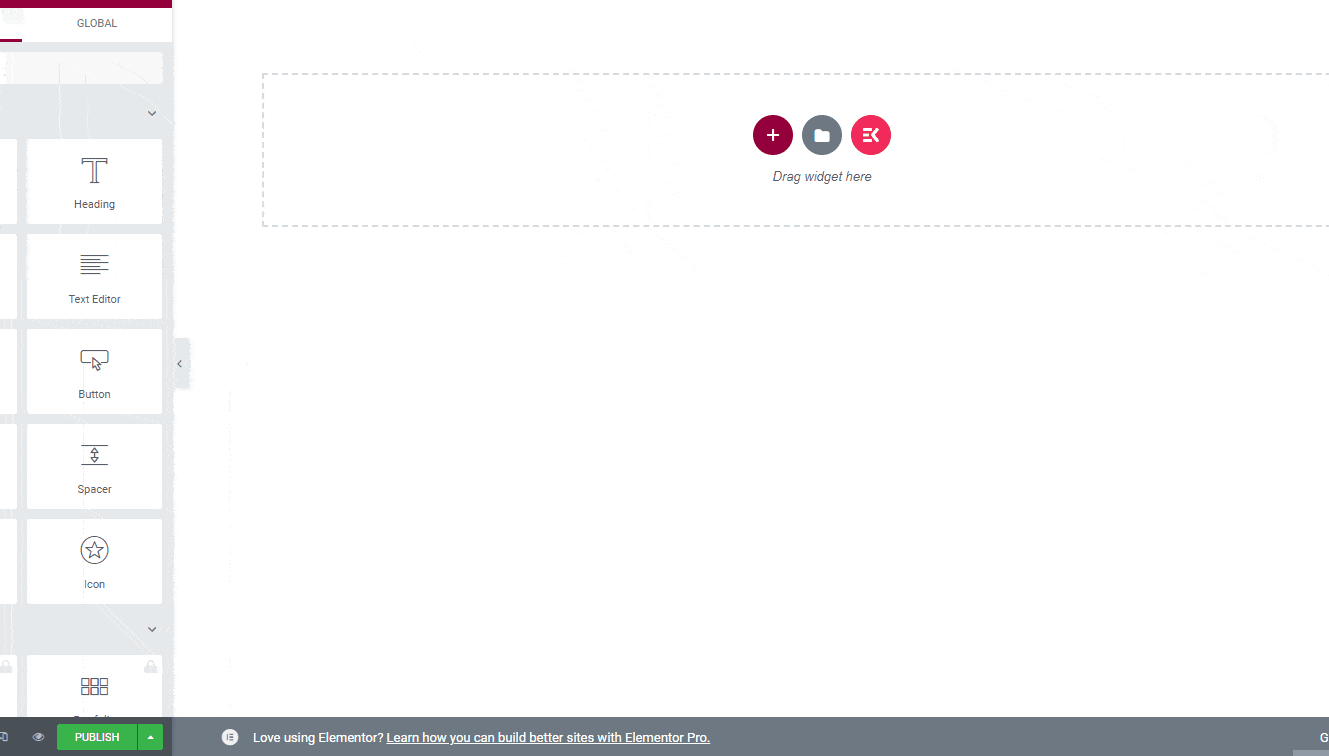
Une fois que vous avez inséré le modèle, vous verrez toutes les fonctionnalités des modèles. Il y a du contenu de démonstration pour chaque section. Allez-y simplement un par un et remplacez le contenu de la démonstration par des informations réelles.
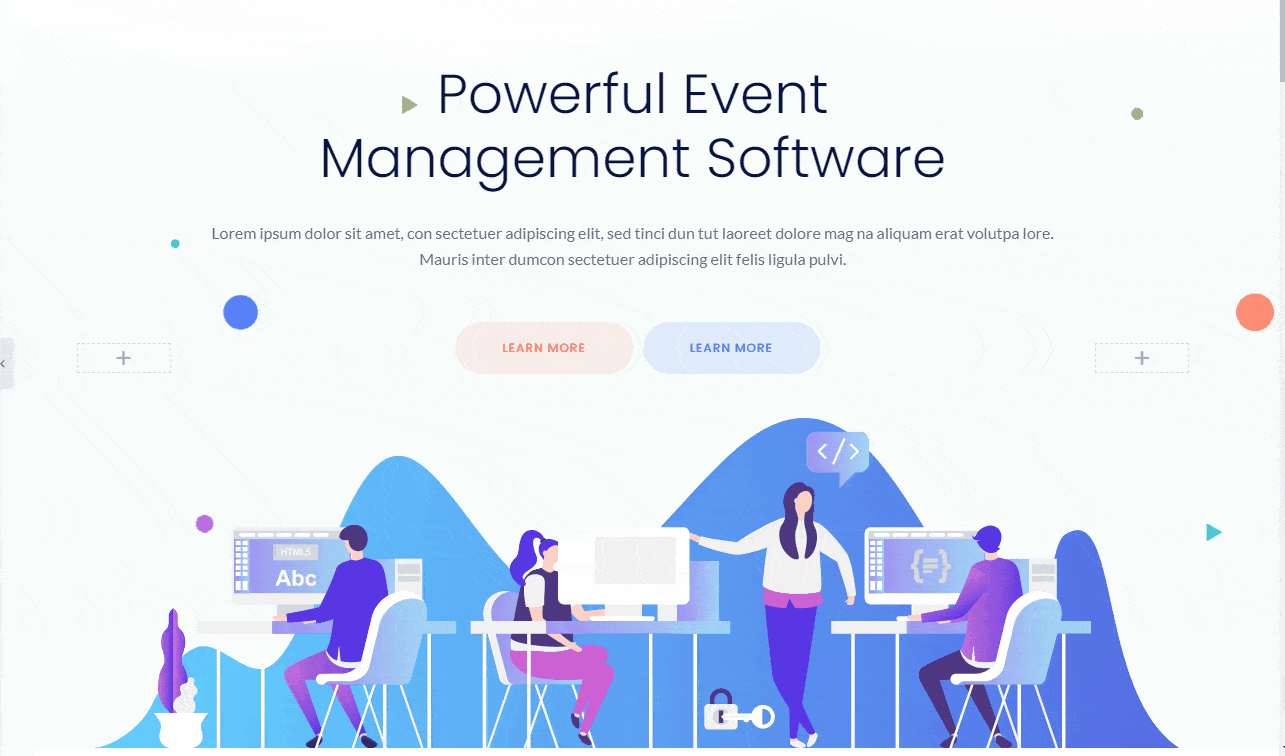
De même, si vous en avez besoin, vous pouvez également parcourir d'autres modèles et les insérer dans d'autres sections du site Web.
Vous souhaitez démarrer une boutique WooCommerce ? Vérifier Comment créer un site Web de commerce électronique à l'aide de ShopEngine.
Questions fréquemment posées
Qu’est-ce qui fait un bon site Web SaaS ?
Un bon site Web SaaS doit avoir un design minimaliste et un système de navigation convivial. Les différentes pages du site Web doivent être facilement accessibles. La conception doit être basée sur les données afin de pouvoir répondre aux demandes des utilisateurs. Le bon type de conception peut améliorer le taux de conversion.
Comment créer un site Web SaaS ?
Concevoir un site Web SaaS à partir de zéro peut être un travail laborieux. Mais la bonne nouvelle est que si vous utilisez ElementsKit et Elementor ensemble, cela devient facile. Vous pouvez ajouter toutes les fonctionnalités essentielles du site Web en faisant glisser et en déposant les widgets associés.
Dois-je faire appel à une agence de conception de sites Web SaaS ?
Vous pouvez faire appel à une agence pour la conception de sites Web SaaS. Mais cela vous coûtera une grande partie de votre budget global. Mais faire la même chose avec ElementsKit et Elementor vous fera économiser beaucoup.
Dois-je utiliser un modèle d’ElementsKit ou le faire à partir de zéro ?
Nous vous suggérons de vérifier les modèles avant de commencer le processus de conception. Si vous trouvez un modèle qui répond à toutes les exigences de votre site Web, allez-y. Cependant, quelle que soit la méthode que vous suivez, vous pouvez toujours personnaliser la mise en page avec de nouvelles sections. Faites simplement glisser et déposez le widget que vous aimez.
Où puis-je trouver des inspirations de conception de sites Web SaaS ?
Vous devriez consulter les plateformes SaaS les plus populaires sur le Web. Par exemple, vous pouvez consulter différents sites Web de logiciels de marketing par courrier électronique, sites Web d'outils de recherche Web, sites Web de sociétés d'hébergement Web, etc.
Meilleures pratiques pour les sites Web SaaS
- Faites savoir aux visiteurs comment vous allez les aider à résoudre un problème
- Placez judicieusement le bouton CTA pour obtenir plus de clics
- Montrez toujours les visuels de vos produits avec des présentations graphiques claires
- Incluez des vidéos si vous en avez
- Ajoutez les témoignages sur le site Web qui sont clairement visibles
- Si possible, montrez la démo de votre logiciel afin que les gens le connaissent en détail
Conclure
Nous espérons que vous comprenez désormais clairement ce qu’est un site Web SaaS et comment concevoir le vôtre. C'est beaucoup plus simple que tout autre processus de conception d'un site Web pour une entreprise de « logiciel en tant que service ». Nous avons montré le nombre limité de fonctionnalités d'ElementsKit. Mais vous pouvez réellement faire plus avec le widget d’ElementsKit.
Téléchargez simplement l'addon et commencez à l'utiliser maintenant. Vous deviendrez certainement fan de l’outil.



Laisser un commentaire